
Bài giảng Hệ thống thông tin kế toán - Kế toán excel - Phần 1
lượt xem 34
download
 Download
Vui lòng tải xuống để xem tài liệu đầy đủ
Download
Vui lòng tải xuống để xem tài liệu đầy đủ
Bài giảng Hệ thống thông tin kế toán - Kế toán excel - Phần 1 sẽ giúp sinh viên có khả năng áp dụng Microsoft Excel để hỗ trợ tốt công tác kế toán. Có khả năng thiết lập một hệ thống thông tin kế toán đơn giản dựa vào Microsoft Excel. Để tìm hiểu và có thêm kiến thức mời các bạn cùng tham khảo tài liệu.
Bình luận(0) Đăng nhập để gửi bình luận!
Nội dung Text: Bài giảng Hệ thống thông tin kế toán - Kế toán excel - Phần 1
- 9/26/2011 HỆ THỐNG THÔNG TIN KẾ TOÁN P1 (KẾ TOÁN EXCEL) CHƢƠNG TRÌNH MÔN HỌC 30 Tiết lý thuyết (10 tuần) 30 Tiết thực hành (10 tuần) GIỚI THIỆU HỌC PHẦN Tên học phần HỆ THỐNG THÔNG TIN KẾ TOÁN PHẦN I Mã học phần 1113272013 Số tín chỉ 3(2,1,3) Trình độ Cho sinh viên năm thứ 2 Phân bố thời gian Lý thuyết 2 Thực hành 1 Tự học 3 1
- 9/26/2011 GIỚI THIỆU HỌC PHẦN Mục tiêu của học phần - Giúp sinh viên có khả năng áp dụng Microsoft Excel để hỗ trợ tốt công tác kế toán. - Có khả năng thiết lập một hệ thống thông tin kế toán đơn giản dựa vào Microsoft Excel. Mô tả vắn tắt nội dung học phần Hƣớng dẫn sinh viên sử dụng các hàm, các chức năng của Excel để hoàn thành các báo cáo trong kế toán. Hƣớng dẫn sử dụng và lập báo cáo thuế trên phần mềm HTKK. GIỚI THIỆU HỌC PHẦN Nhiệm vụ của sinh viên Tham dự học và thảo luận đầy đủ. Thi và kiểm tra giữa học kỳ theo qui chế của BGD&ĐT. Tài liệu học tập Sách, giáo trình chính Heä thoáng thoâng tin keá toaùn P1, Khoa Kế Toaùn – Kieåm Toaùn Tài liệu tham khảo Trần Văn Thắng, Hướng dẫn thực hành kế toán trên Excel. Caùc trang web, dieãn ñaøn veà Excel vaø keá toaùn: www.giaiphapexcel.com, www.webketoan.vn CÁC YÊU CẦU ĐỐI VỚI SINH VIÊN ĐỐI VỚI CÁC BUỔI HỌC LÝ THUYẾT Tham dự từ 80% thời gian học trở lên Tuân thủ nội quy học tập Mang theo máy tính xách tay khi học (nếu có) Ôn lại nội dung bài cũ Xem trước nội dung bài mới Đặt ra những câu hỏi xây dựng bài Làm đầy đủ các bài tập do giảng viên giao về 2
- 9/26/2011 CÁC YÊU CẦU ĐỐI VỚI SINH VIÊN ĐỐI VỚI CÁC BUỔI HỌC THỰC HÀNH Tham dự đủ 100% thời gian học Tuân thủ nội quy học tập, phòng máy Đem theo giáo trình, USB Storage, tài liệu tham khảo, máy tính xách tay (nếu có) Bảo quản máy móc khi thực tập Thực hành lại nội dung bài cũ ở nhà Chuẩn bị trƣớc nội dung bài mới Nêu lên mọi thắc mắc gặp phải khi thực hành Làm đầy đủ các bài tập do giảng viên giao về Không ăn, uống, xả rác trong lớp thực hành. CÁC YÊU CẦU ĐỐI VỚI SINH VIÊN ĐỐI VỚI CÁC BUỔI TỰ HỌC - Xem laïi, thöïc haønh laïi caùc baøi hoïc lyù thuyeát vaø thöïc haønh treân lôùp. - Nghieân cöùu saâu veà caùc vaán ñeà ñöôïc hoïc treân lôùp theo phöông dieän keá toaùn. - Tham gia vaøo caùc dieãn ñaøn chuyeân ngaønh treân maïng, tìm hieåu nhöõng khoù khaên maø caùc thaønh vieân gaëp phaûi, cuøng tham gia giaûi quyeát vaán ñeà. - Tham khaûo caùc saùch keá toaùn Excel khaùc. CÁCH ĐÁNH GIÁ KẾT QUẢ HỌC TẬP KIỂM TRA THƢỜNG KỲ KIỂM TRA GIỮA KỲ THI HẾT MÔN 3
- 9/26/2011 HÌNH THỨC THI, KIỂM TRA TRẮC NGHIỆM THỰC HÀNH TRÊN MÁY NỘI DUNG HỌC PHẦN PHẦN I: EXCEL CĂN BẢN Chƣơng 1: Tổng quan về Microsoft Excel Chƣơng 2: Định dạng bảng tính Chƣơng 3: Công thức và hàm Chƣơng 4: Một số chức năng khác Chƣơng 13: Bài tập căn bản NỘI DUNG HỌC PHẦN PHẦN II: ỨNG DỤNG TRONG KẾ TOÁN Chƣơng 5: Giới thiệu về các hình thức kế toán và kế toán Excel Chƣơng 6: Tổ chức dữ liệu kế toán Chƣơng 7: Kế toán tiền lƣơng Chƣơng 8: Kế toán tiền mặt Chƣơng 9: Kế toán vật tƣ – hàng hóa – thành phẩm Chƣơng 10: Kế toán công nợ NB – NM Chƣơng 11: Lập bảng CDTK và Sổ cái TK Chƣơng 12: Lập BC tài chính và BC thuế 4
- 9/26/2011 CAÙ CH GIAÛ I QUYEÁ T MOÄ T BAØ I TOAÙN BAÈ NG EXCEL Baøi toaùn Giaûi baèng tay Höôùng giaûi Thieát laäp NO KEÁT Loãi quyeát Coâng thöùc THUÙC Giaûi baèng YES maùy CHƢƠNG 1: TỔNG QUAN VỀ EXCEL 1.1 Tổng quan về Excel 1.2 Thao tác cơ bản trong Excel 1.3 Thao tác lựa ô – chọn khối 1.4 Thao tác nhập liệu và hiệu chỉnh 1.5 Xử lý dòng, cột, sheet CHƢƠNG 2: ĐỊNH DẠNG BẢNG TÍNH Các kiểu định dạng bảng tính Định dạng font chữ Trình bày vị trí dữ liệu trong ô Kẻ khung – tô nền Định dạng kiểu khối có phân cách hàng nghìn Định dạng kiểu % Định dạng kiểu ngày Định dạng kiểu chuỗi 5
- 9/26/2011 CHƢƠNG 2: ĐỊNH DẠNG BẢNG TÍNH Các chức năng khác Chức năng điền số liên tiếp Sao chép dữ liệu hoặc công thức Sao chép đặc biệt Địa chỉ tuyệt đối, địa chỉ tƣơng đối Đặt tên khối, xóa tên khối Trình bày trang in CHƢƠNG 3: CÔNG THỨC VÀ HÀM Các hàm thƣờng dùng trong Excel Dạng tổng quát của hàm: Tên hàm (tham số 1, tham số 2,…) Các hàm thƣờng dùng trong Excel Dạng tổng quát của hàm: Tên hàm (tham số 1, tham số 2,…) 6
- 9/26/2011 CÁC LOẠI HÀM THÔNG DỤNG Các hàm toán học Các hàm xử lý chuỗi Các hàm luận lý Các hàm điều kiện Các hàm dò tìm Các hàm cơ sở dữ liệu Các hàm tra cứu thông tin CÁC HÀM TOÁN HỌC INT(number): làm tròn số xuống đến số nguyên gần nhất MOD(number, divisor): Chia lấy phần dƣ MAX(number1, number2,…): Trả về giá trị lớn nhất trong dãy số MIN(number1, number2,…): Trả về giá trị nhỏ nhất trong dãy số ROUND(number, num_digits): làm tròn số đến vị trí xác định bởi num_digits CÁC HÀM TOÁN HỌC AVERAGE(number1, number2,…): Trả về giá trị trung bình VALUE(text): Chuyển chuỗi Text thành số SQRT(Number): Kết quả là căn bậc 2 của 1 số RANK(Number, Ref, Order): Xếp hạng của số trong danh sách các số 7
- 9/26/2011 CÁC HÀM TOÁN HỌC COUNT(Value1, value2,…): COUNTA(Value1, value2,…): Hàm đếm số ô có chứa dữ liệu trong phạm vi. COUNTBLANK(Dãy giá trị): Đếm số ô rỗng HÀM XỬ LÝ CHUỖI LEFT(Text, Num_Chars): RIGHT(Text, Num_Chars): MID(Text, Start_Num, Num_Chars): TRIM(Text): TEXT(Value, Format_Text): UPPER(Text): LOWER(Text): PROPER(Text): LEN(Text) HÀM LUẬN LÝ AND(Logic1, Logic2,…): Trả về giá trị TRUE nếu tất cả các biểu thức logic1, logic2,… đều là TRUE Trả về FALSE nếu có ít nhất 1 biểu thức sai OR(Logic1, Logic2,…): Trả về giá trị FALSE nếu tất cả các biểu thức logic1, logic2,… đều là FALSE Trả về TRUE nếu có ít nhất 1 biểu thức TRUE NOT(Logical) 8
- 9/26/2011 CÁC HÀM ĐIỀU KIỆN IF (Logical_Text, Value_if_true, Value_if_false ): SUMIF (Range, Criteria, Sum_ Range) SUMIFS (Sum_ Range, Range1, Criteria1, Range2, Criteria2,…) COUNTIF(Range, Criteria) COUNTIFS(Range1, Criteria1, Range2, Criteria2,….) HÀM XỬ LÝ NGÀY GIỜ TODAY( ): Trả về giá trị là ngày tháng năm của hệ thống. NOW( ): Trả về giá trị là ngày tháng năm và giờ - phút của hệ thống. DAY(biểu thức ngày – tháng – năm): Trả về phần ngày của biểu thức ngày – tháng – năm MONTH(biểu thức ngày – tháng – năm): Trả về phần tháng của biểu thức ngày – tháng – năm YEAR(biểu thức ngày – tháng – năm): Trả về phần năm của biểu thức ngày – tháng – năm WEEKDAY(biểu thức ngày – tháng - năm, kiểu trả về) HÀM XỬ LÝ NGÀY GIỜ HOUR( ) MINUTE() SECOND() 9
- 9/26/2011 HÀM DÒ TÌM VLOOKUP(Lookup_value, table_array, Col_index_num, range_lookup) HLOOKUP(Lookup_value, table_array, Row_index_num, range_lookup) MATCH(Lookup_value, Lookup_array, match_type) INDEX(array, row_num, column_num) CÁC HÀM CSDL Cú pháp: Tên hàm(database, field, criteria) DMAX() DMIN() DSUM() DAVERAGE() DCOUNT() DCOUNTA() CÔNG THỨC MẢNG Cú pháp một công thức mảng đơn giản: ={SUM(IF(điều kiện1,1,0)*IF(điều kiện2,1,0)*cột tính toán)} Các lƣu ý: Công thức mảng kết thúc bằng lệnh Ctrl + Shift + Enter. Lúc này Excel sẽ tự động thêm vào công thức cặp dấu {}. Nếu trong công thức có nhiều hơn 1 mảng thì các mảng phải bằng nhau. 10
- 9/26/2011 CÁC LỖI THÔNG DỤNG TRONG CÔNG THỨC Lỗi Giải thích #DIV/0! Trong công thức có phép chia cho 0 (zero) hoặc chia ô rỗng #NAME? Do đánh sai tên hàm hay tham chiếu hoặc đánh thiếu dấu nháy #N/A Công thức tham chiếu đến ô mà có dùng hàm dò tìm để kiểm tra sự tồn tại của dữ liệu hoặc hàm không có kết quả #NULL! Hàm sử dụng dữ liệu giao nhau của 2 vùng mà 2 vùng này không có phần chung nên phần giao rỗng #NUM! Vấn đề đối với giá trị, ví dụ nhƣ dùng nhầm số âm trong khi đúng phải là số dƣơng #REF! Tham chiếu bị lỗi, thƣờng là do ô tham chiếu trong hàm bị xóa #VALUE! Công thức tính toán có chứa kiểu dữ liệu không đúng CHƢƠNG 4: CHỨC NĂNG KHÁC Sắp xếp dữ liệu Trích lọc dữ liệu Kiểm tra ô nhập liệu SubTotal Consolidation Macro TRÍCH LỌC TỰ ĐỘNG DataFilter 11
- 9/26/2011 TRÍCH LỌC TỰ ĐỘNG Điều kiện trích lọc Ví dụ: Lọc ra những người có điểm trung bình >5 và < 6.5 TRÍCH LỌC NÂNG CAO Vùng dữ liệu Data/Advanced Vị trí copy dữ liệu đến Filter Vùng điều kiện TRÍCH LỌC NÂNG CAO Data/Filter/Advanced Filter 12
- 9/26/2011 Ô NHẬP LIỆU VALIDATION Công dụng: Giới hạn dữ liệu Thông báo khi nhập sai CÁCH TẠO Chọn ô cần tạo Vào Data Validation Tại Tab Setting. Mục Allow chọn List, WHOLE NUMBER Mục Source: Dữ liệu chuẩn đưa vào ô Validation (LIST) Mục Data: Kiểm tra dữ liệu đưa vào ô (Whole Number) Tại Tab Error Alert: Tạo thông báo khi nhập liệu sai Mục Style: Kiểu hộp thoại Title: Tiêu đề hộp thông báo Error Message: Nội dung thông báo trên hộp thoại MACRO Khái niệm Tạo và sử dụng Macro 13
- 9/26/2011 CÁCH TẠO MACRO B1: Tool Macro Record New Macro CÁCH TẠO MACRO B2: Thực hiện các thao tác B3: Ngừng ghi Tools Macro Stop Recording SỬ DỤNG MACRO Sử dụng phím tắt đã gán cho Macro Tạo nút lệnh chạy Macro Dùng thanh công cụ. 14
- 9/26/2011 HIỆU CHỈNH MACRO Vào Menu Tools Macro Macros ( Alt +F8) Chọn Macro cần chỉnh Edit Xuất hiện cửa sổ Microsoft Visual Basic module Chỉnh sửa CÁC CHỨC NĂNG KHÁC Freeze Panes Sao chép đặc biệt Kiểm tra đánh giá công thức Hyperlink Condition formating Bảo vệ bảng tính BÀI TẬP ỨNG DỤNG 15

CÓ THỂ BẠN MUỐN DOWNLOAD
-

Bài giảng Hệ thống thông tin kế toán - Chương 6 Phát triển hệ thống thông tin kế toán
 29 p |
29 p |  339
|
339
|  21
21
-

Bài giảng Hệ thống thông tin tài chính ngân hàng: Chương 1 - ĐH Công nghiệp
 119 p |
119 p |  172
|
172
|  21
21
-

Bài giảng Hệ thống thông tin quản lý - Chương 1: Một số vấn đề chung về thông tin và hệ thống thông tin
 59 p |
59 p |  172
|
172
|  17
17
-

Bài giảng Hệ thống thông tin quản lý: Chương 1 - Tổng quan về hệ thống thông tin
 10 p |
10 p |  188
|
188
|  14
14
-

Bài giảng Hệ thống thông tin kế toán 2: Đề cương chi tiết - ThS. Vũ Quốc Thông
 10 p |
10 p |  319
|
319
|  14
14
-
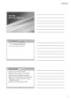
Bài giảng Hệ thống thông tin kế toán P3: Chương 1 - Đỗ Thị Thanh Ngân
 17 p |
17 p |  186
|
186
|  11
11
-

Bài giảng Hệ thống thông tin kế toán P3: Chương 1 - PGS.TS. Trần Phước
 17 p |
17 p |  140
|
140
|  11
11
-

Bài giảng Hệ thống thông tin kế toán: Chương 1 - TS. Vũ Trọng Phong
 45 p |
45 p |  96
|
96
|  9
9
-

Bài giảng Hệ thống thông tin kế toán - ĐH Ngân hàng TP.HCM
 47 p |
47 p |  138
|
138
|  8
8
-

Bài giảng Hệ thống thông tin kế toán: Chương 5 - TS. Vũ Trọng Phong
 75 p |
75 p |  85
|
85
|  8
8
-

Bài giảng Hệ thống thông tin kế toán: Bài 2 - TS. Lê Kim Ngọc
 42 p |
42 p |  72
|
72
|  7
7
-

Bài giảng Hệ thống thông tin kế toán - Bài 1: Tổng quan về hệ thống thông tin kế toán
 13 p |
13 p |  120
|
120
|  7
7
-

Bài giảng Hệ thống thông tin kế toán - Bài 4: Hệ thống thông tin kế toán chu trình nhân sự
 17 p |
17 p |  115
|
115
|  6
6
-

Bài giảng Hệ thống thông tin kế toán P3: Chương 1 - Đỗ Thị Thanh Ngân (học kỳ hè)
 20 p |
20 p |  110
|
110
|  6
6
-

Bài giảng Hệ thống thông tin kế toán: Chương 6 - TS. Vũ Trọng Phong
 9 p |
9 p |  80
|
80
|  5
5
-

Bài giảng Hệ thống thông tin kế toán 2: Giới thiệu môn học - Nguyễn Hoàng Phi Nam
 17 p |
17 p |  91
|
91
|  3
3
-

Bài giảng Hệ thống thông tin kế toán: Bài 1 - TS. Phạm Đức Cường
 36 p |
36 p |  79
|
79
|  3
3
-

Bài giảng Hệ thống thông tin kế toán 2: Giới thiệu môn học - Nguyễn Hoàng Phi Nam (2018)
 10 p |
10 p |  77
|
77
|  1
1
Chịu trách nhiệm nội dung:
Nguyễn Công Hà - Giám đốc Công ty TNHH TÀI LIỆU TRỰC TUYẾN VI NA
LIÊN HỆ
Địa chỉ: P402, 54A Nơ Trang Long, Phường 14, Q.Bình Thạnh, TP.HCM
Hotline: 093 303 0098
Email: support@tailieu.vn








